VIDEO: Indstil dpi i Photoshop
Hvad betyder dpi og ppi?
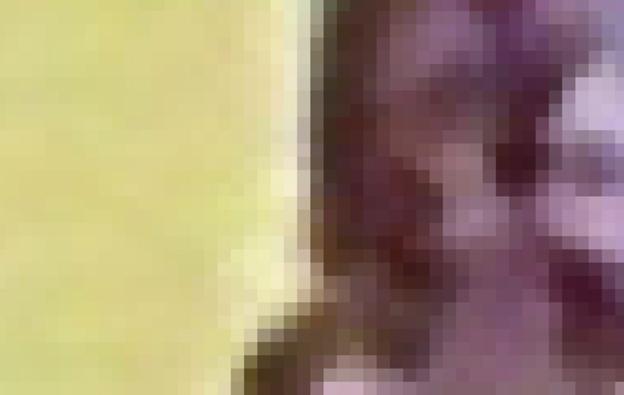
- dpi står for "dots per inch", ppi for "pixels per inch".
- Enheden ppi bruges til inputenheder (skærm), dpi til outputenheder (printer) Brugt. Da en skærm kan være begge dele, er det lidt forvirrende.
- Et digitalt billede består af en ophobning af pixels (pixel er en forkortelse for Picture Element), som er lavet til firkanter af lodrette og vandrette linjer.
- Hver pixel har en bestemt farve. Lidt er den mindste enhed, som en computer bruger. Hvis et billede har en farvedybde på 1 bit, kan en pixel kun tage to farver, nemlig sort eller hvid.
- Derfor er 16 forskellige farver tilgængelige med 4 bit og 256 farver pr. Pixel med 8 bits.
Hvor mange pixels er der i 1 cm - sådan beregner du det
Hovedspørgsmålet er så, hvor mange pixels der er i 1 cm af et billede, ...
Forskellige dpi -krav og farveprofiler
- Forberede billeder til internettet er 72 dpi tilstrækkeligt. Uanset hvilken opløsning du indstiller, ser billedet altid relativt ens ud (selvfølgelig afhængigt af skærmens kvalitet).
- Hvis du derimod opretter filer til offset eller digital udskrivning, har billederne normalt brug for en opløsning på 300 dpi.
- Til udskrivning i dagblade er 180 til 200 dpi normalt tilstrækkelige.
- Den maksimale værdi må ikke overstige 360 dpi, ellers vil den samlede blækmængde være for høj.
- Brug altid ISO Coated V2 300 (ECI) som farveprofil til udskrivning. Det kan downloades gratis fra forskellige websteder på Internettet.
- For skærmoutput, dvs. internettet eller digitale fotobøger, er det bedst at bruge sRGB -profilen.
- Farvestyring er et meget bredt emne. Sørg for at gøre din research, mens du arbejder med det, der anbefales.

Sådan kan du indstille den korrekte opløsning
- Åbn dit billede i Photoshop.
- Vælg "Billede - Billedstørrelse" i menuen. I det nederste område vil du nu se et "Opløsning" -felt. Hvis værdien er 300 her, og du vil bruge billedet til internettet, skal du skrive værdien 72 i feltet. De tre punkter "Skala stilarter", "Bevar proportioner" og "Genberegn billede med bikubisk" bør markeres.
- Klik på OK ". Photoshop vil nu nedgradere dit billede.
- Gem nu filen under et nyt navn, så originalen med den højere opløsning bevares.
- Bemærk, at skalering tilbage til en højere værdi er behæftet med stort tab af kvalitet.
- En tommelfingerregel: opdel antallet af pixels i bredden og højden, der vises i Photoshop, hver med 100 for at få værdien for det størst mulige tabsfrie outputformat i printet i cm. Så hvis du har en fil med 2000 x 1000 pixels, kan den stadig udskrives godt i størrelsen 20 x 10 cm.
- Hvis du har en fil, der kun skal udskrives 72 dpi (ppi), er den bedst mulige udskriftsstørrelse tilsvarende lille. Hvis du simpelthen ekstrapolerer billedet, dvs. indstiller opløsningen til 300, fører dette til dårlig kvalitet og pixelerede billeder.

Bemærk, at CMYK -farverummet, som er absolut nødvendigt til udskrivning, kan vise langt færre farver end RGB -farverummet, dvs. hvad du ser på skærmen. Photoshop har tilbudt en farvesikker visning, det såkaldte soft proof, siden CS-versionerne, hvilket gør dette klart.


